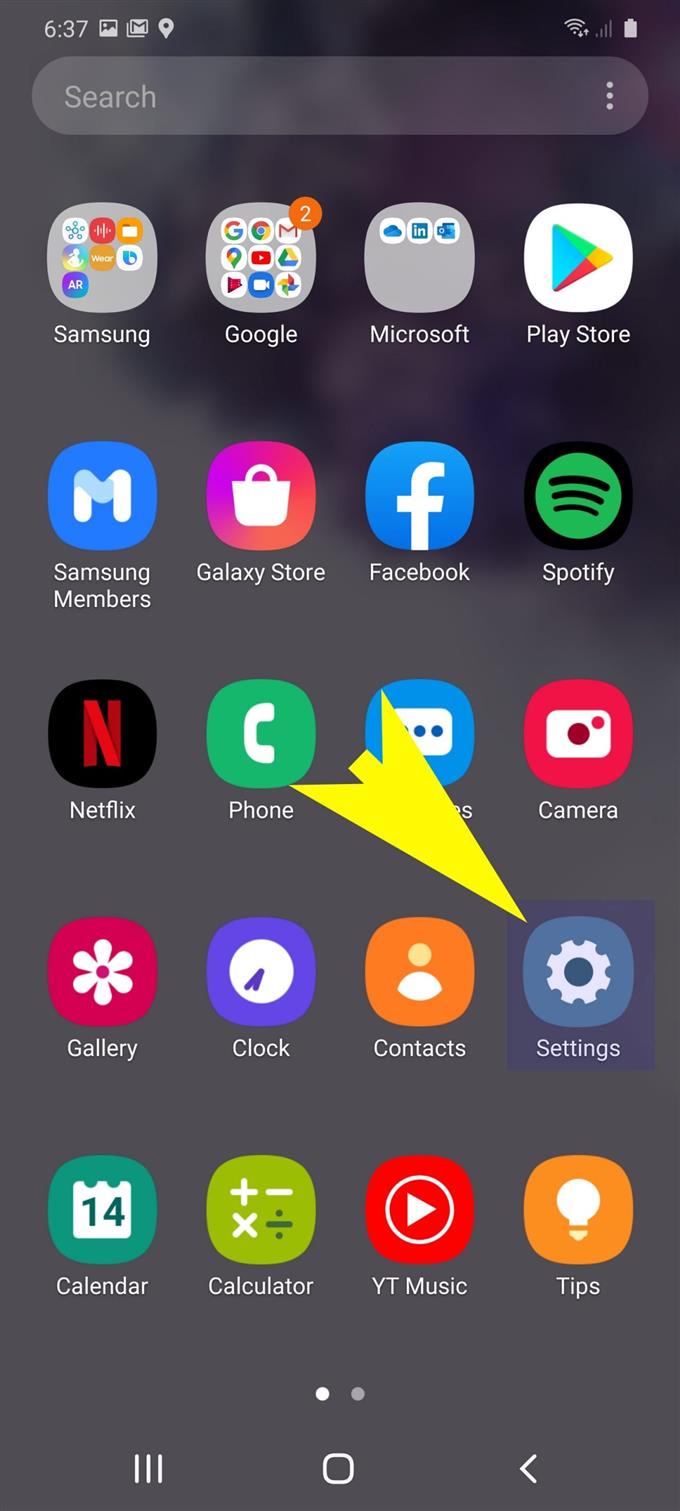Denne sammenhæng vil lede dig gennem det grundlæggende i hukommelsesstyring på de nye Samsung Galaxy-flagskibs smartphones. Her er et hurtigt gennembrud om, hvordan man styrer Galaxy S20 intern hukommelsesbrug.
Den nye Samsung Galaxy S20 er pakket med 12 gigabyte intern hukommelse og 128 gigabyte ekstern lagring, der kan udvides til 1 terabyte via microSD-kort. Med andre ord har denne telefon meget lagerplads, hvor du kan gemme forskellige typer filer og apps.
Ikke desto mindre er det lagerkapacitet begrænset, og det vil før eller senere blive fuldt besat. Når det øjeblik kommer, skal du frigøre plads ved at slette gammelt og uønsket indhold, der har brugt en bestemt mængde af den samlede lagerplads.
Læs videre for at lære, hvordan du styrer den interne opbevaring af din Galaxy S20 for at sikre en jævn og optimal ydelse.
Nemme trin til visning og styring af intern hukommelsesbrug på Galaxy S20
Brugt tid: 5 minutter
De trin, jeg kortlagde nedenfor, skildrer standardprocessen for adgang til hukommelsesmappen, hvor du kan finde flere detaljer om, hvad der bruger hvor meget af din telefons lagerplads. Det er her du skal gå, når din enhed begynder at vise ydelsesrelaterede problemer. Og sådan fungerer det.
- Stryg op fra startskærmen.
Hvis du gør det, kan du se og få adgang til dine apps.

- Fra Apps-skærmen skal du trykke på Indstillinger.
Indstillingsmenuen bestående af forskellige underelementer og indstillinger vises næste.
Disse elementer indeholder dybest set de vigtigste funktioner og tjenester, som du kan administrere.
- Rul ned til og vælg Enhedspleje.
En ny skærm, hvor du kan konfigurere indstillinger for batteri, lager og hukommelse, åbnes.

- Tryk på Hukommelse for at fortsætte.
Hukommelsesrelateret information inklusive den tilgængelige lagerplads samt apps, der bruger telefonens interne lagerplads vises.

- Tryk på de apps, der ikke er brugt for nylig.
Dette henter en liste over de apps, der er installeret på din telefon, men ikke brugt for nylig.
Du kan trykke på knappen Rengør nu for at installere clearing af øjeblikkelig hukommelse.
For at se flere oplysninger om, hvor meget lagerplads hver af disse apps bruger, skal du bare trykke på den enkelte applikation.
Der er også et resumé af den samlede lagerplads, en app bruger. Disse oplysninger vises ved siden af navnet på hver app.
Værktøj
- Android 10, One UI 2.0 og nyere
Materialer
- Galaxy S20, Galaxy S20 Plus, Galaxy Ultra
For at frigøre plads kan du slette alle apps, der ikke længere er nyttige. Dette er ofte nødvendigt, hvis enheden allerede er begyndt at vise ydelsesproblemer, såsom trækhed, tilfældig frysning og systemuheld.
Selvom de nævnte symptomer typisk vises efter flere måneder eller år med regelmæssig brug, er der også nogle faktorer, der kan udløse de samme symptomer til at manifestere sig tidligere end forventet. Og det er også når behovet for at administrere din telefons interne lager opstår.
Bortset fra at slette apps, forbruger også andre filer, inklusive gamle beskeder, fotos, videoer og lydfiler, en vis mængde af den samlede interne hukommelse, og du skal også administrere dem fra tid til anden.
Og det dækker alt i denne tutorial. Hold dig informeret om mere omfattende tutorials, tip og tricks, der hjælper dig med at få mest muligt ud af din nye Samsung Galaxy S20-smartphone.
Du kan også tjekke vores YouTube-kanal for at se flere videovejledninger til smartphones og vejledninger til fejlfinding.
LÆS OGSÅ: Sådan ryddes browserdata på Galaxy S20 (Chrome)